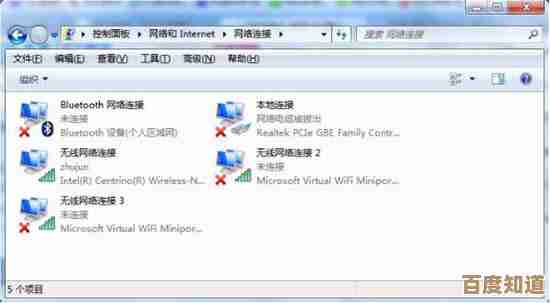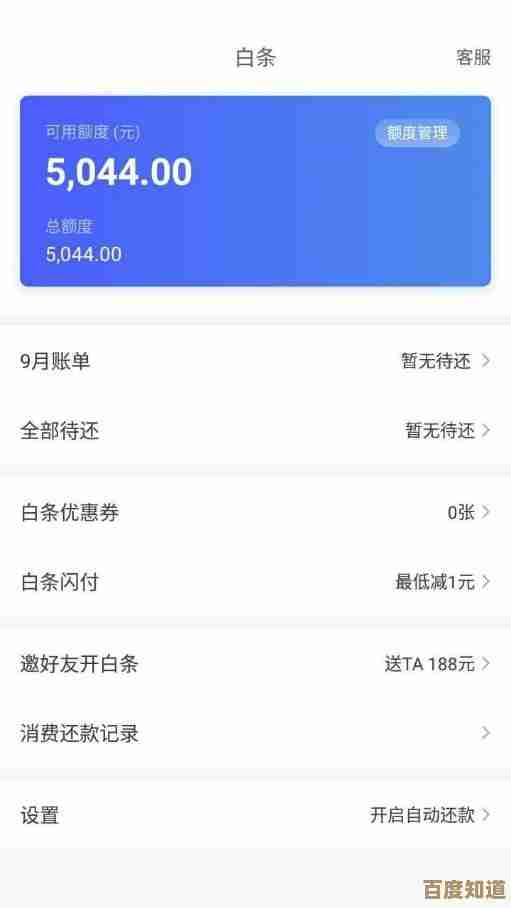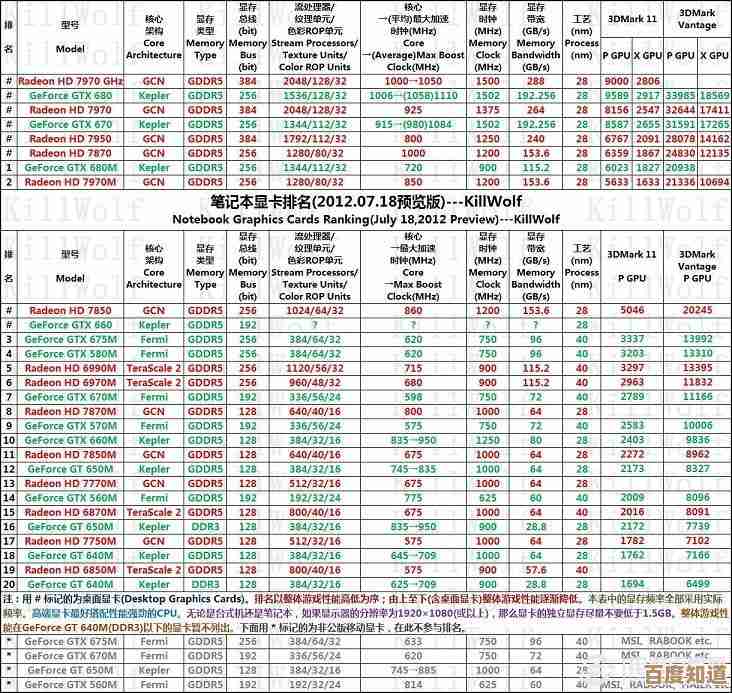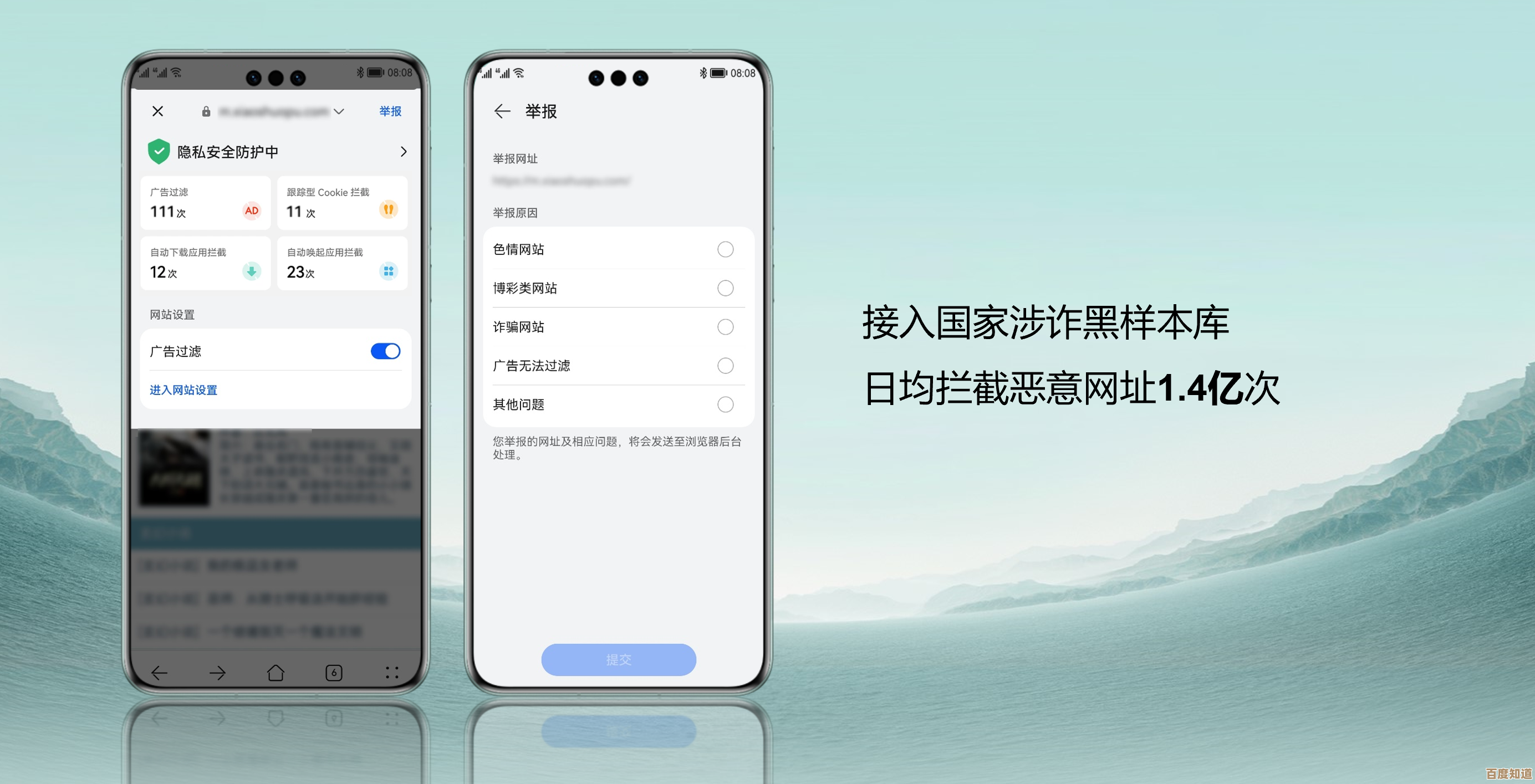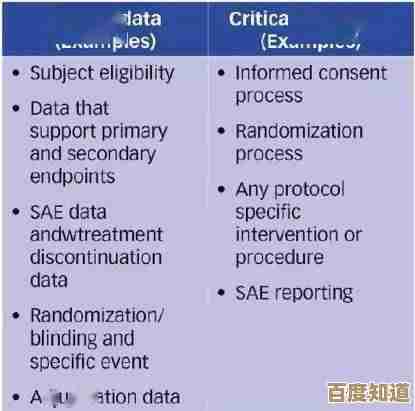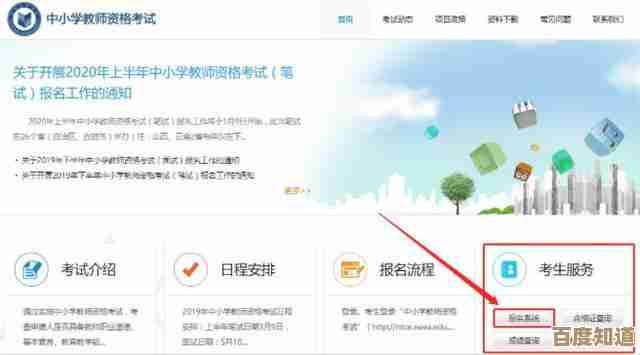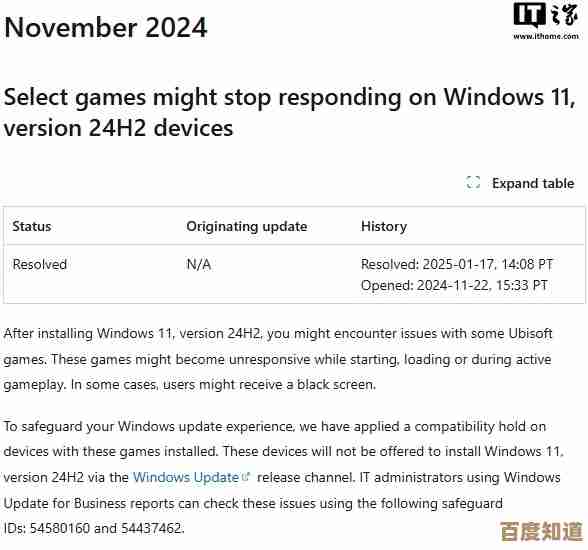如何快速修复Windows 11服务器未响应问题:步骤与技巧分享
- 问答
- 2025-10-24 15:35:25
- 2
哎 Windows 11服务器卡死了 没反应 真是让人头疼 特别是你急着要处理工作的时候 那种感觉就像…就像开车开到一半突然熄火 怎么打都打不着 真的会让人瞬间血压升高 我遇到过好几次 有时候是远程桌面连不上 有时候是服务突然卡住 鼠标转圈圈 转得你心慌
先别急着重启 虽然重启大法好 但有时候能救回来 数据也不会丢 我们先试试最轻量级的 打开任务管理器 怎么开 快捷键Ctrl+Shift+Esc 或者干脆点 直接Ctrl+Alt+Delete 选任务管理器 进去以后 看看哪个进程的CPU或者内存占用高得离谱 有时候就是个不起眼的后台程序在捣鬼 比如Windows自己的索引服务 或者某个自动更新 找到它 右键结束任务 可能世界就清净了 这个办法最简单 也最常用 但…不一定每次都管用 看运气
如果任务管理器都打不开 界面完全冻住了 那情况就有点严重了 这时候可以试试召唤“神秘力量”——Windows终端 用管理员身份运行 快捷键Win + X 然后按A 要是图形界面死透了 这个可能也出不来 但万一能行呢 在终端里 我们可以用命令强制重启一些关键服务 输入 net stop “Windows Search” && net start “Windows Search” 这个命令是先停掉搜索索引服务再打开 这玩意儿有时候会卡住 吃掉大量资源 重启一下它 可能就活过来了 还有 sfc /scannow 命令 可以扫描并修复系统文件 但这个比较耗时 适合在问题不那么紧急的时候做 属于一种…嗯…保养措施吧
还有一种情况 我觉得特别烦人 就是网络相关的无响应 你明明连着网 但服务器就是没反应 网页打不开 远程也连不上 这时候可以试试重置网络栈 在管理员终端里 依次输入这几条命令 记得一条一条执行 别急:
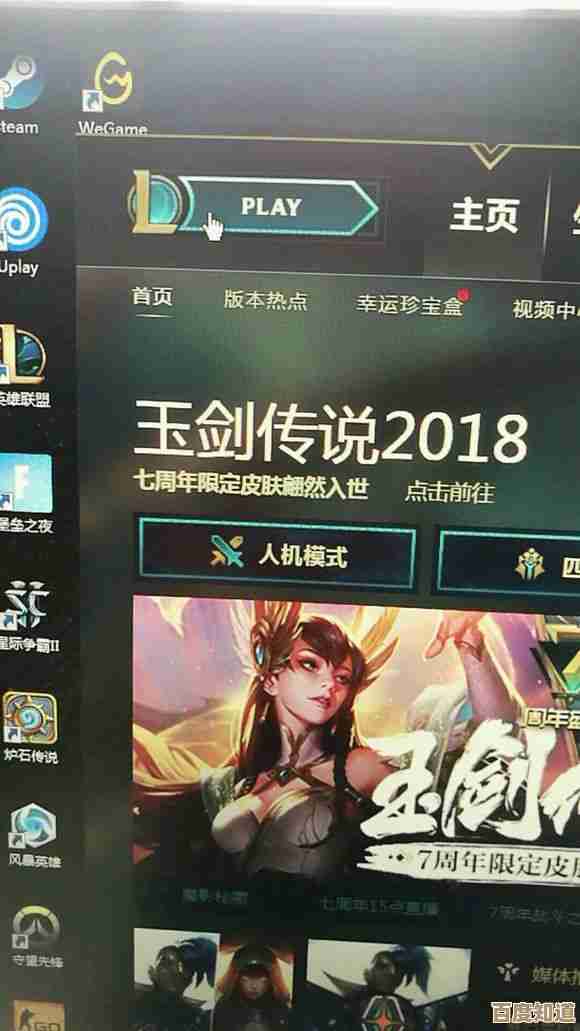
netsh winsock reset
netsh int ip reset
ipconfig /release
ipconfig /renew
输完最后一条 它会尝试重新获取IP地址 重启电脑 必须重启 这招对付一些诡异的网络连接问题 有时候有奇效 感觉像是把网络相关的设置全部清空 重新来一遍
说到重启 如果上面这些都试过了 机器还是僵在那里 那可能真的只能强制重启了 长按电源键 直到它完全关机 等个十几秒 再重新按电源键开机 这种属于硬重启 对系统不太好 有可能损坏文件 但没办法 死马当活马医嘛 总比一直卡着强 重启之后 系统可能会进行磁盘检查 让它检查完 别跳过

我有个习惯 每次遇到这种问题解决后 会赶紧去事件查看器里看看 在搜索框输入“事件查看器”就能找到 主要看“Windows日志”下面的“系统”和“应用程序” 找那些标记为“错误”或“警告”的日志 看看大概在死机的时间点附近 发生了什么 可能是某个驱动崩溃了 或者硬盘读写报错 这能给你一点线索 下次再出现 你心里大概就有数了 哦 可能是这个显卡驱动不兼容 或者那个杀毒软件在搞事情
说到驱动 这真的是个重灾区 尤其是你刚升级完Windows 11 或者刚装了什么新硬件之后 最好去设备管理器里瞅一眼 有没有带黄色叹号的设备 有的话 就右键更新一下驱动 或者干脆去电脑品牌的官网 下载对应型号的最新驱动安装 别太依赖Windows自动更新给的驱动 有时候它给的版本反而有问题
聊点偏门的 有时候问题不出在软件 而是硬件 内存条松了 或者硬盘快坏了 导致读写极慢 拖垮整个系统 如果你怀疑是硬件 可以试试用Windows自带的内存诊断工具搜一下 或者用CrystalDiskInfo这类软件看看硬盘的健康状态 要是硬盘健康状态显示“警告”或“糟糕” 那…可能就得准备换硬盘了 数据无价啊
对付Windows 11服务器无响应 就像看病 得先轻后重 从最简单的任务管理器开始 再到命令行的各种重置 最后不得已才强制重启 平时多留意事件查看器 保持驱动更新 偶尔检查一下硬件健康 虽然不能保证百分百不出问题 但至少出了问题 你不会那么手足无措 心里有个排查的路线图 会踏实很多 希望这些零零碎碎的经验 能帮到你一点点吧
本文由芮以莲于2025-10-24发表在笙亿网络策划,如有疑问,请联系我们。
本文链接:http://waw.haoid.cn/wenda/41795.html